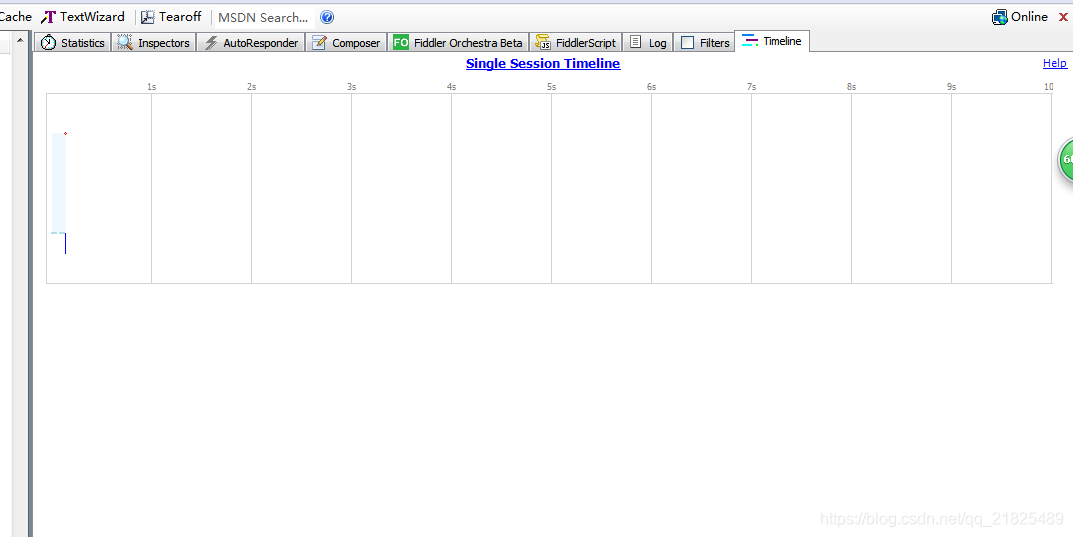1、辅助定位bug
场景:在APP界面输入数据,点击下一步时,提示错误;这时候不能判断问题的根本原因在哪里,是前端页面作限制导致?
1.1、实例–APP抓包
前提:APP、fiddler在同一局域网
1.1.1、fiddler设置
Tools>Options>Connections,勾选Allow remote computers to connect,同时记住fiddler listen on port的端口号。
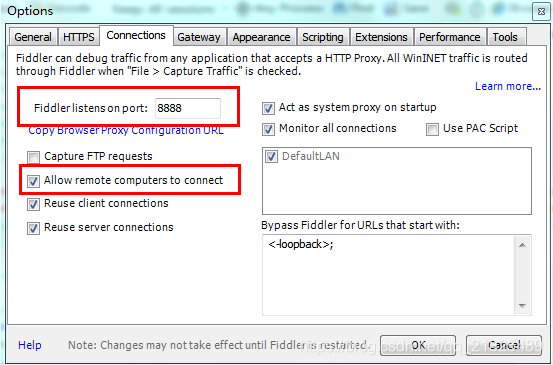
1.1.2、获取pc端ip
开始菜单>cmd>ipconfig
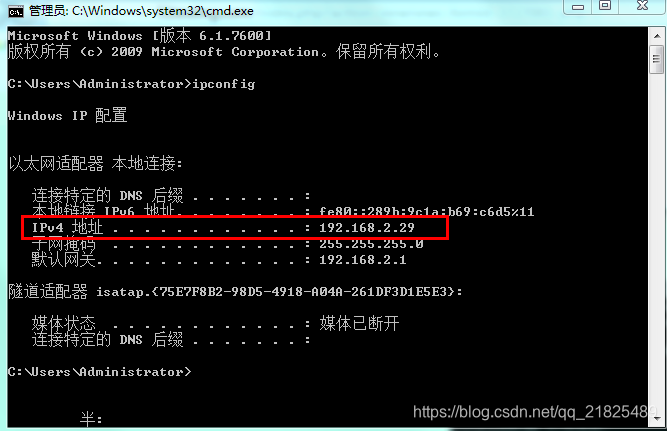
1.1.3、手机WiFi设置代理
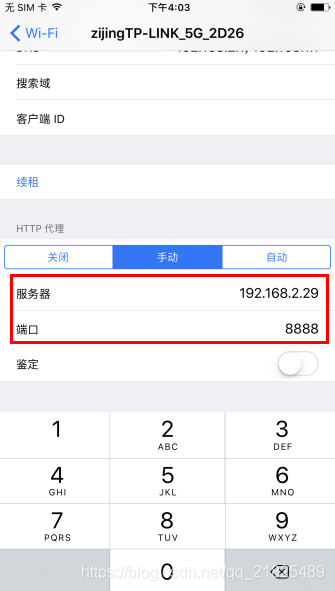
实例:测试一个出售积分功能
如图:输入中文提交表单的时候,页面弹出错误。
输入中文点击提交
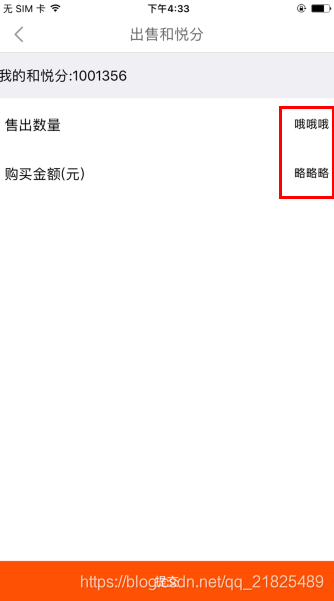
页面报错
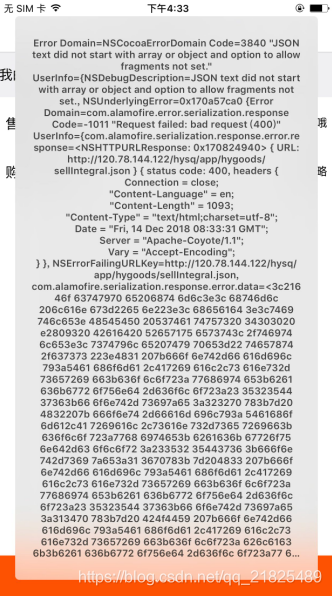
分析请求,如图:
通过分析,请求报404错误,接口报错,由此可定位出该bug出自于后台开发
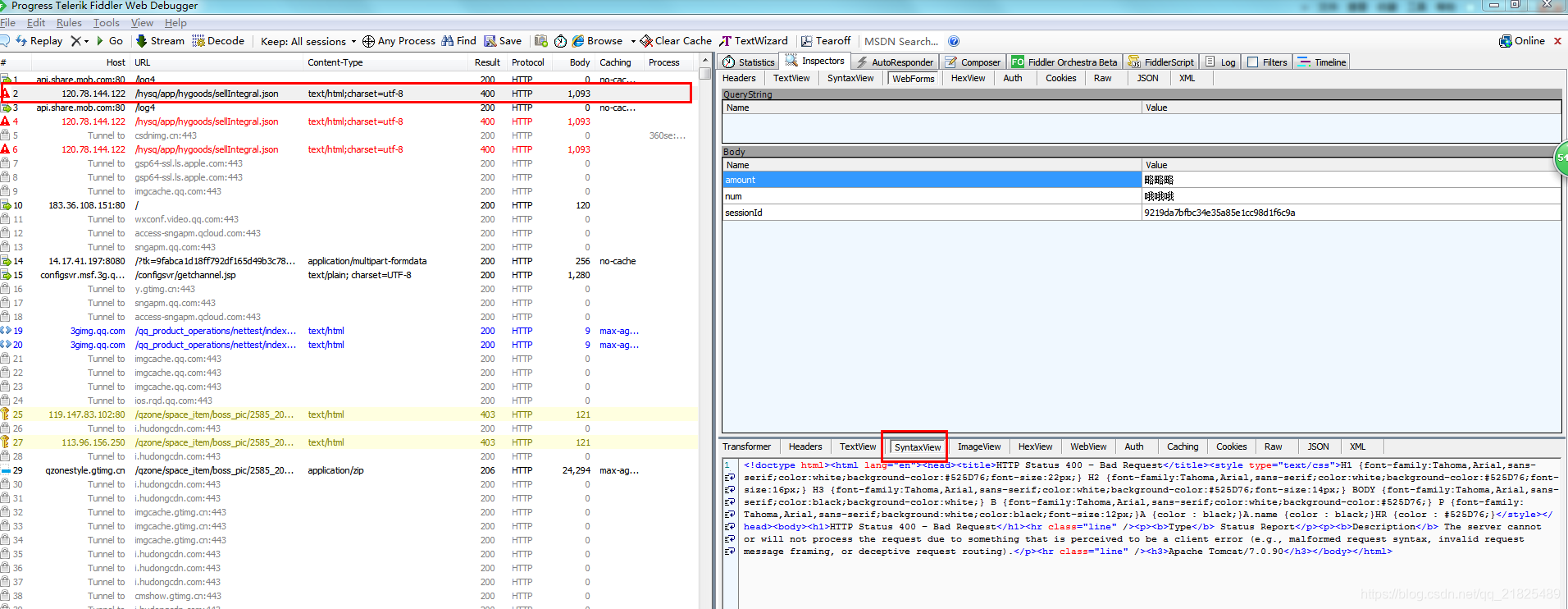
2、APP弱网模拟测试
场景:移动端测试区别于PC端测试的一点就是网络的多变性;不同的网络环境和网络制式的差异,都会对用户使用app造成一定影响。
实例–APP弱网测试
fiddler中选中Rules->Cutomize Rules,在文件中搜索关键字:m_SimulateModem;
修改m_SimulateModem值为true,即开启网络模拟:
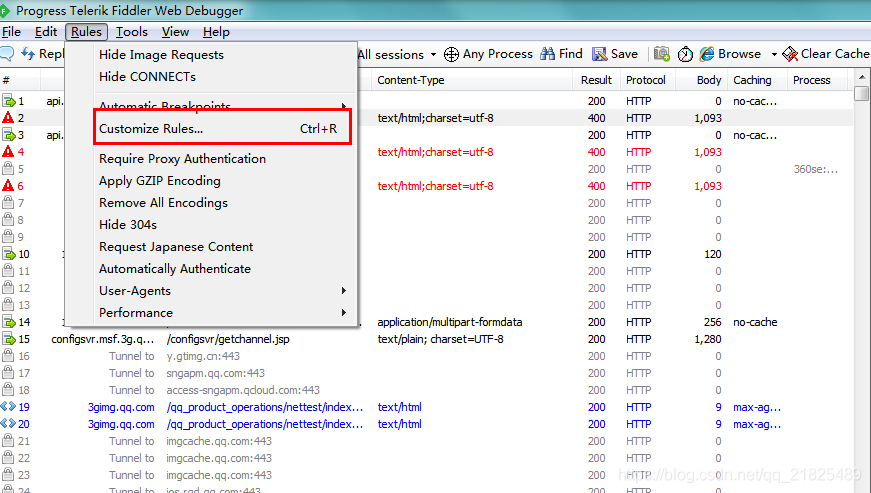
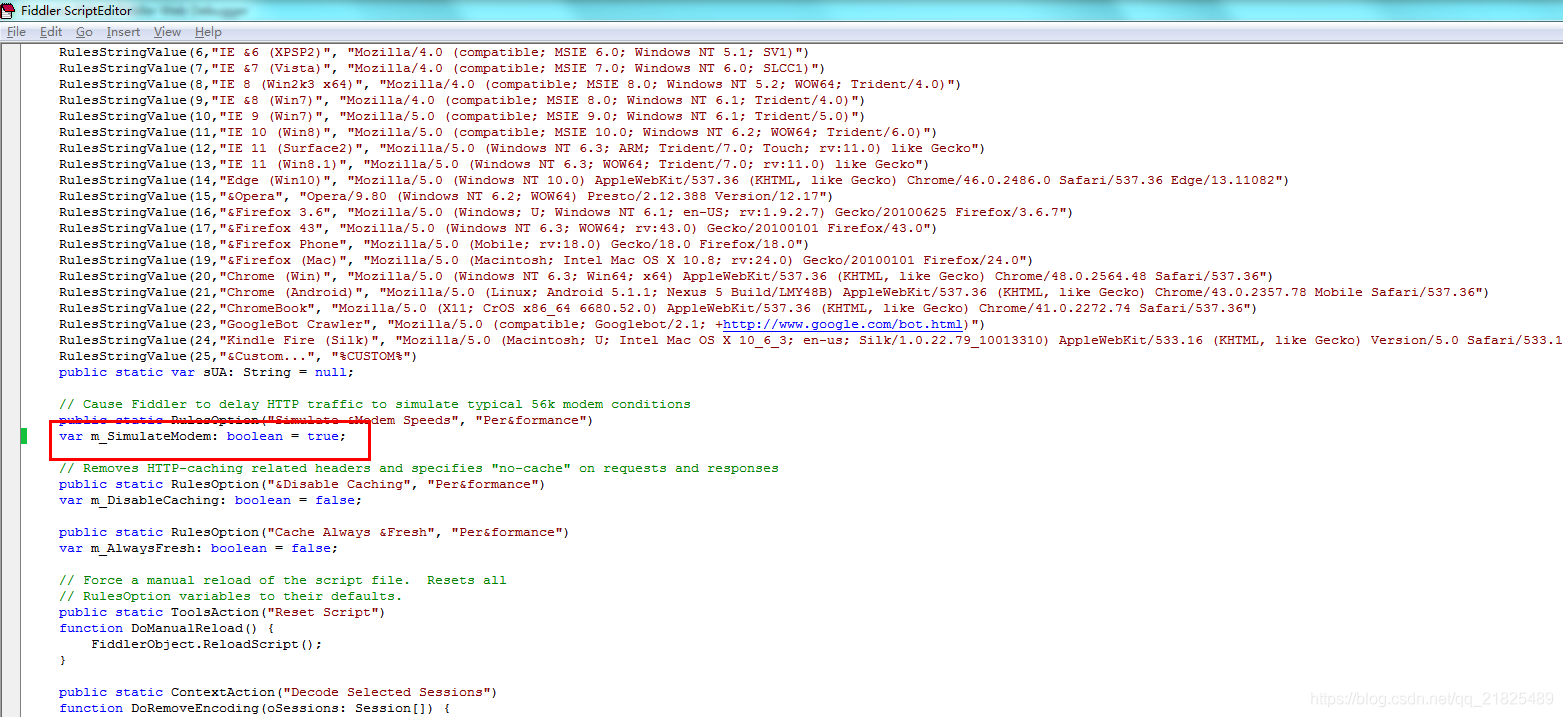
修改uploaded、downloaded的数据来模拟不同的弱网场景:
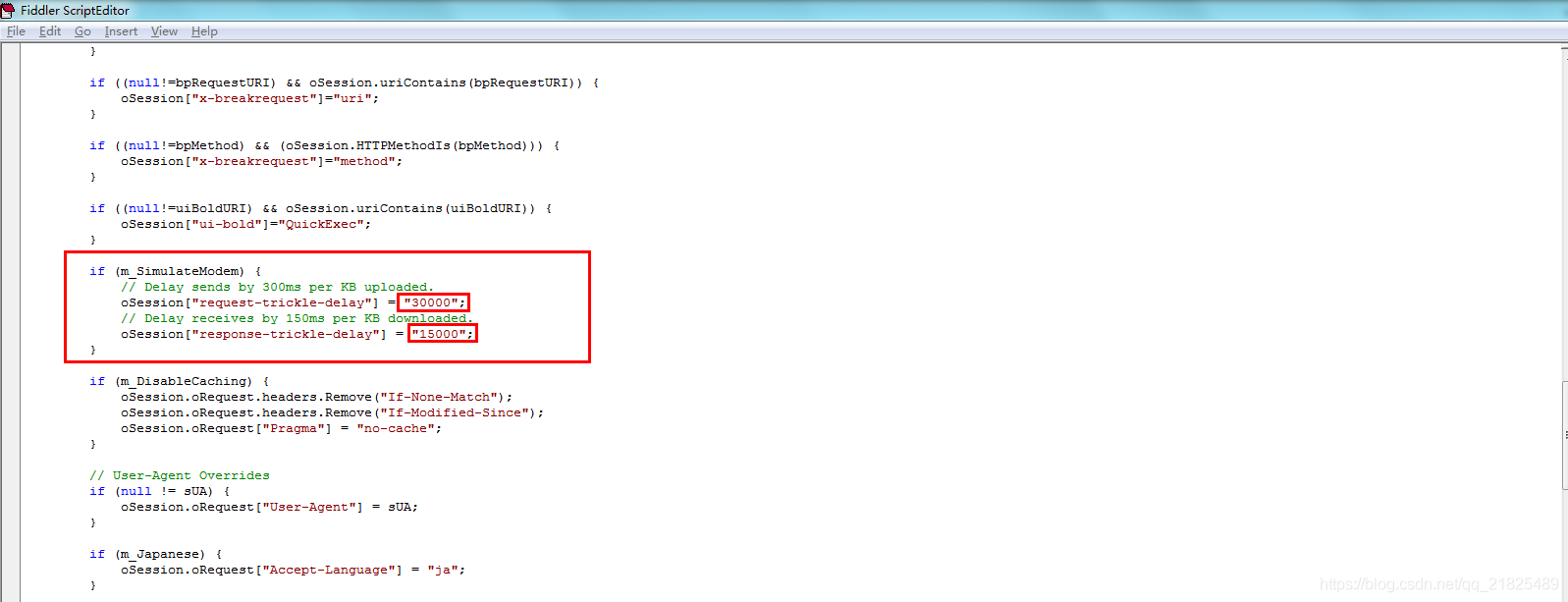
上传1KB需要300ms,转化一下上传速度:1Kb/0.3s = 10/3(KB/s),如果想设置上传的速度为50KB/s,你则需要设置Delay 时间为 20ms;(=1000/50)
PS:设置之后可以通过http://www.speedtest.cn/在线测试网速,看是否生效;
2G一般上行/下行速率约为:2.7、9.6kbs,模拟设置为:uploaded 约 2962 ms,downloaded 约 833 ms;(弱网一般指2G网络)
3G一般上行/下行速率约为:384、2560kbs,设置为:uploaded 约 2.6 ms,downloaded 约 0.39 ms;
PS:弱网模拟还可以通过其它工具实现,比如360WiFi的限速设置等;
3、前端性能分析及优化
场景:前端性能在一定程度可以提升用户体验,而前端的性能数据可以通过fiddler的Statistics和Timeline来获取,从而为性能分析及优化提供依据。
实例–前端性能数据获取分析
通过陈列出所有的HTTP通信量,Fiddler可以很容易的向您展示哪些文件生成了您当前请求的页面。使用Statistics页签,用户可以通过选择多个会话来得来这几个会话的总的信息统计,比如多个请求和传输的字节数。
选择第一个请求和最后一个请求,可获得整个页面加载所消耗的总体时间。从条形图表中还可以分别出哪些请求耗时最多,从而对页面的访问进行访问速度优化。
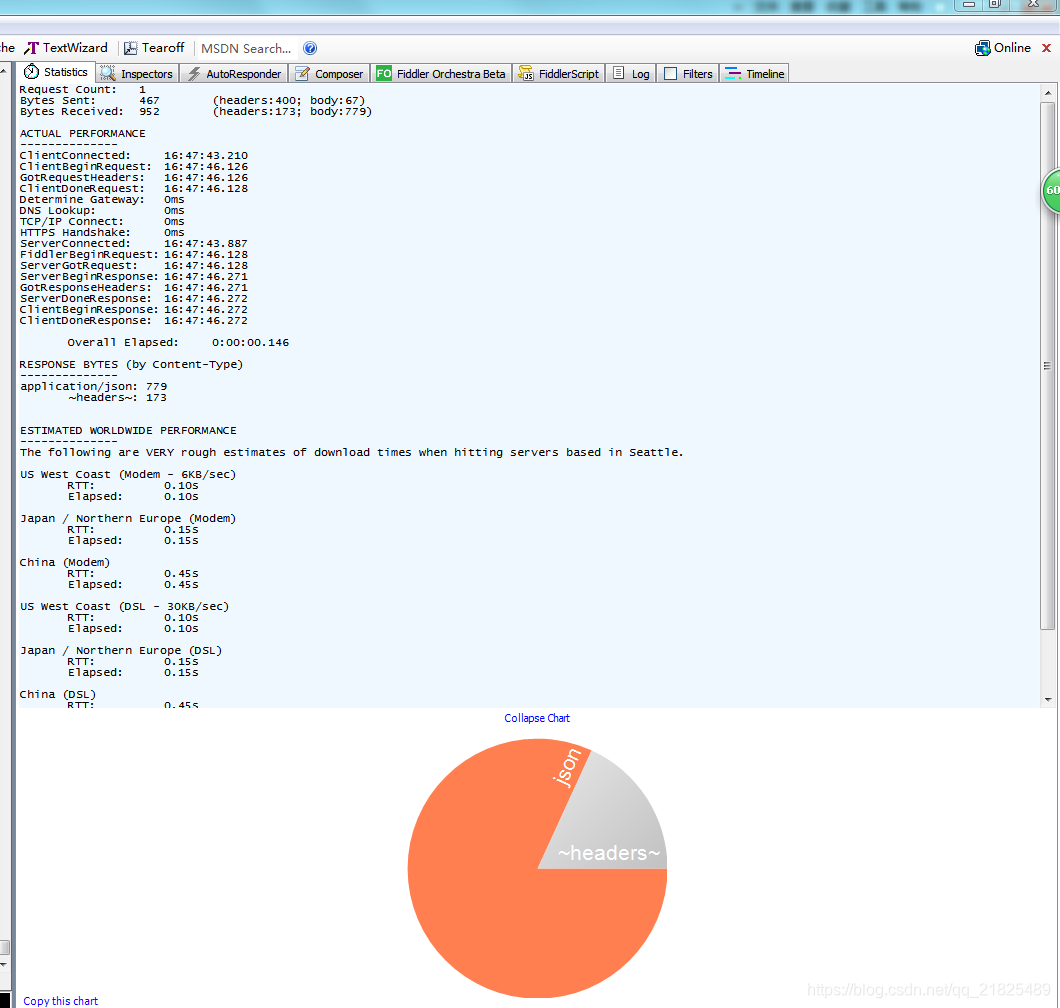
同时,还可以通过Timeline分析资源加载时序图,可以很直观地看到页面上各个资源加载过程所需要的时间和先后顺序,有利于找出加载过程中比较耗时的文件资源,帮助我们有针对性地进行性能优化。